Kodi est un lecteur multimédia open source et multiplateforme et un hub de divertissement qui vous permet de lire des médias en streaming tels que des podcasts, des vidéos, de la musique, des documentaires, des films sur Internet et un stockage en réseau local. Exodus est l'un des modules complémentaires tiers que les utilisateurs peuvent ajouter sur Kodi. Exodus propose une vaste collection de films et de médias en streaming de qualité supérieure.
Installer Kodi sur Ubuntu
Pour installer le module complémentaire Exodus, vous aurez besoin d'avoir Kodi installé sur votre Ubuntu. Pour installer Kodi, lancez le terminal de ligne de commande et exécutez la commande ci-dessous :
sudo add-apt-repository ppa:team-xbmc/ppa sudo apt-get update && sudo apt-get install kodi
Une fois la commande terminée, vous pouvez trouver l'application Kodi dans votre menu Liste des applications.
Caractéristiques de Kodi
- Il peut lire de la musique de différents formats, y compris FLAC, mp3, wav.
- Il prend en charge divers formats vidéo, y compris les films, la diffusion de vidéos en ligne.
- Il prend en charge les émissions de télévision.
- Vous pouvez importer des images dans une bibliothèque pour afficher et parcourir.
- Il vous permet d'enregistrer et de regarder des émissions de télévision en direct.
- Il propose une vaste sélection de modules complémentaires créés par l'utilisateur pour les services Web, les applications et les scripts.
Installer Exodus sur Kodi
Avant d'ajouter Exodus à Kodi, vous devez vous assurer que vos paramètres Kodi peuvent télécharger et afficher du contenu provenant de sources inconnues.
Lancer Kodi
Cliquez sur le bouton d'accueil et tapez 'Kodi' pour trouver l'application. Si le processus d'installation ci-dessus est terminé avec succès, l'icône Kodi s'affichera. Cliquez sur l'icône de l'application pour la lancer.
Ouvrir Kodi
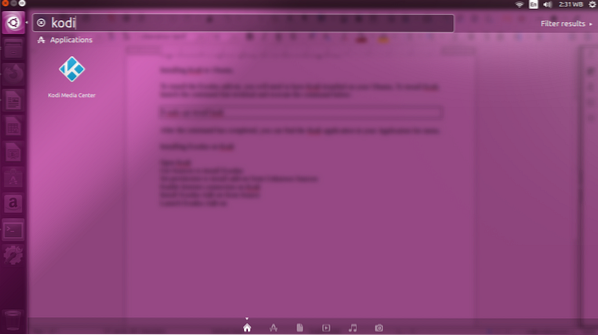
1. Lancez Kodi, cliquez sur "Paramètres" (l'icône d'engrenage).
2. Cliquez sur « Gestionnaire de fichiers."
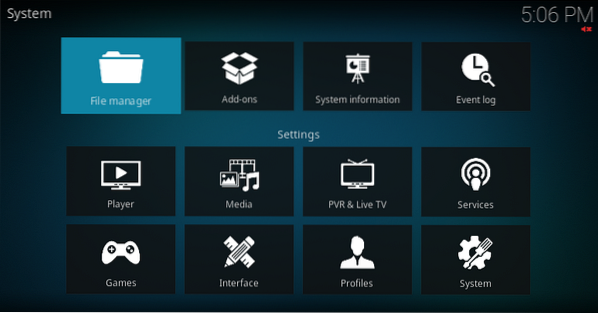
3. Double-cliquez sur "Ajouter une source", puis cliquez sur "Aucun" dans la fenêtre contextuelle.
Ajouter une source
Ajouter la source du fichier
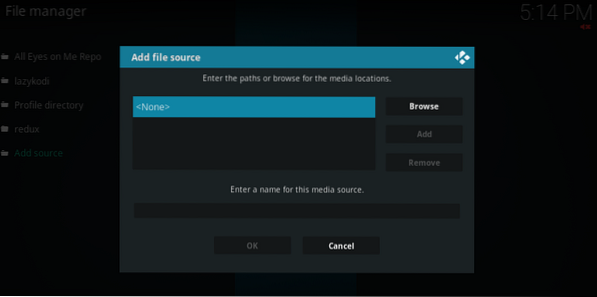
4. Choisissez de taper ou de copier et coller l'URL suivante dans votre Kodi, puis cliquez sur "OK."
https://i-a-c.github.io/
Dépôt Exodus Source
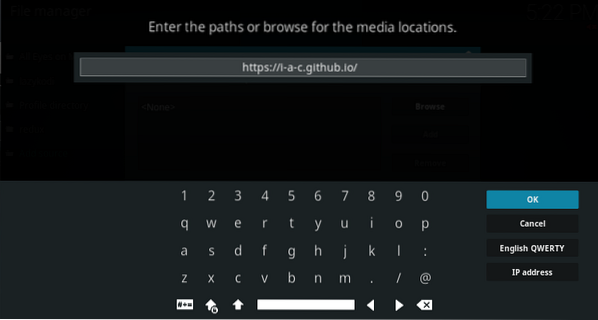
5. Entrez un nom pour enregistrer la source. Par exemple, entrez "Exodus Redux" et cliquez sur "OK" pour enregistrer la source.
Source média
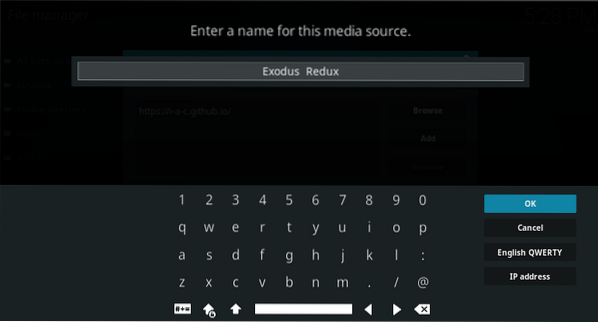
Source du fichier Exodus Redux
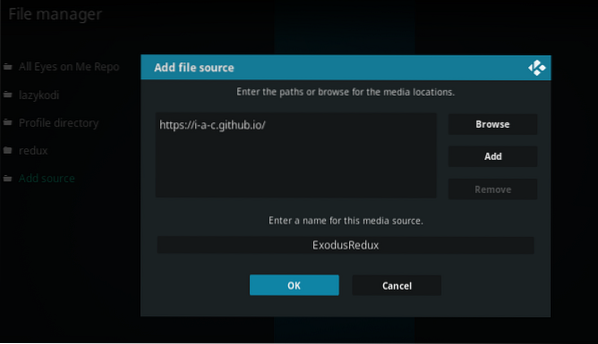
6. Revenez au menu principal de Kodi, cliquez sur "Modules complémentaires", puis cliquez sur l'icône Package dans le coin supérieur gauche du menu principal.
Icône du module complémentaire

7. Dans la fenêtre suivante du navigateur des modules complémentaires, sélectionnez « Installer à partir du fichier zip."
Navigateur de modules complémentaires
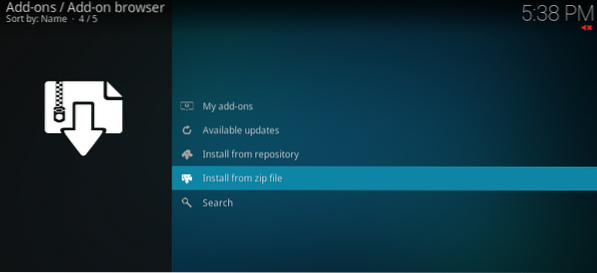
8. Sélectionnez « ExodusRedux.” Cela fait référence au nom de fichier que vous avez enregistré à l'étape 5 ci-dessus.
Installer à partir du fichier zip : Exodus Redux
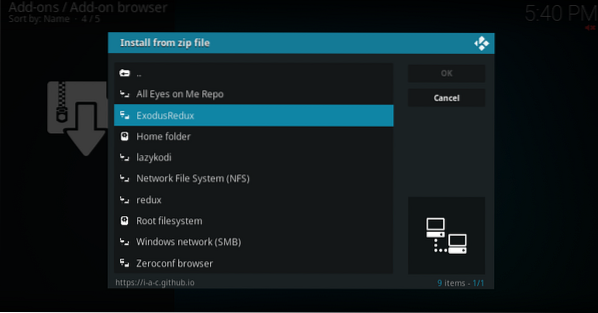
9. Cliquez sur « dépôt.exodusredux-0.0.X.Zip *: français/".
Référentiel Exodus Redux
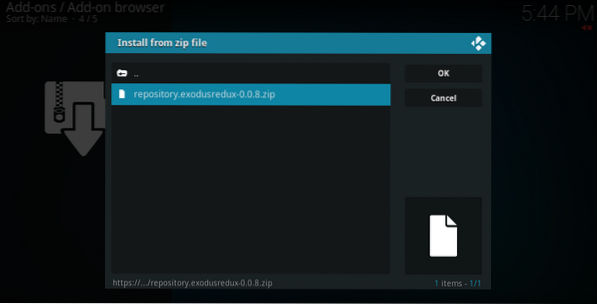
dix. Attendez que la notification d'installation du module complémentaire dans le coin supérieur droit s'affiche avant de passer à l'étape suivante.
11. Cliquez sur "Installer à partir du référentiel."
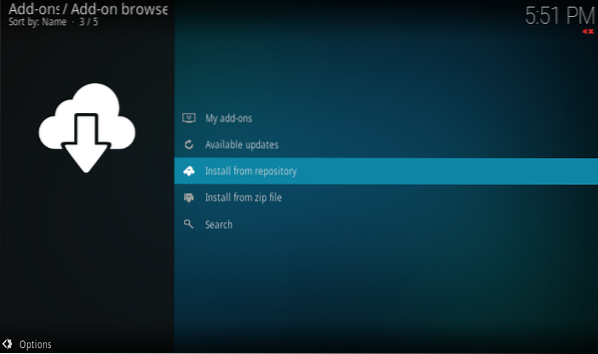
12. Cliquez sur "Exodus Redux Repo."
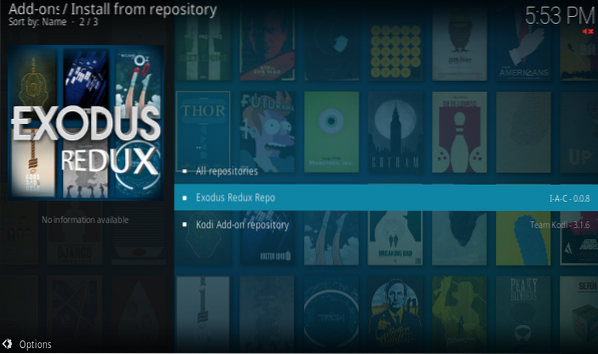
13. Cliquez sur "Modules complémentaires vidéo."
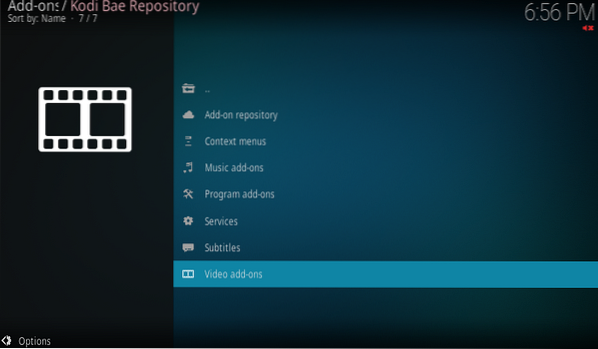
14. Cliquez sur "Exodus Redux."
15. Cliquez sur "Installer" dans le coin inférieur droit.
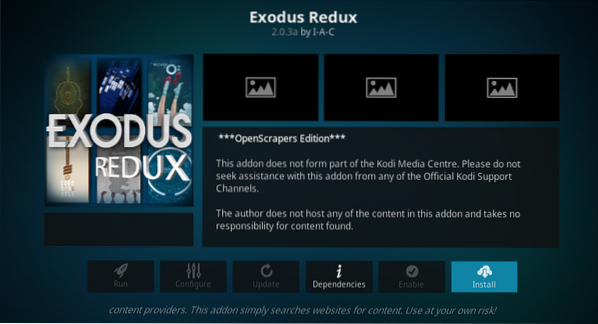
16. Ouvrez Exodus sur Kodi en allant dans le menu principal de Kodi.
Menu principal > Modules complémentaires > Modules complémentaires vidéo > Exodus
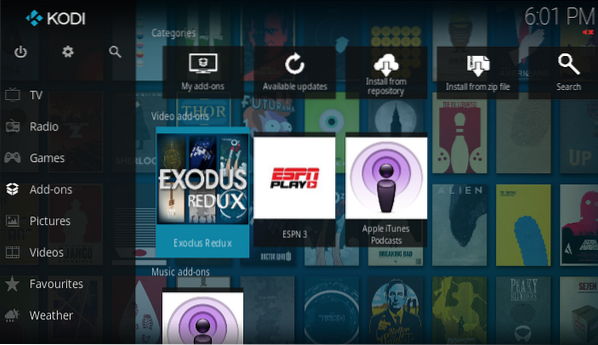
Installez Exodus avec le référentiel Kodi Bae
La deuxième méthode pour installer Exodus est via le référentiel Kodi Bae
Étape 1. Téléchargez le fichier zip du référentiel Kodi Bae.
Vous pouvez télécharger le fichier zip à partir de la page Github du référentiel Kodi Bae : Référentiel Kodi Bae, puis cliquez sur le référentiel.kodibae-X.X.X.fichiers zip à télécharger.
Étape 2. Ouvrez Kodi, cliquez sur "Modules complémentaires", puis cliquez sur l'icône Kodi Add-on Package dans le coin supérieur gauche.

Étape 3. Dans le navigateur du module complémentaire, sélectionnez « Installer à partir du fichier zip."
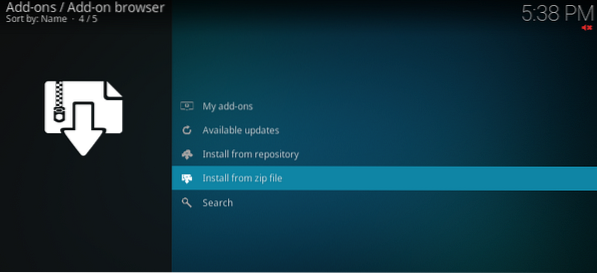
Étape 4. Sélectionnez le fichier zip que vous avez téléchargé à partir de la page Github du référentiel Kodi Bae en naviguant jusqu'à l'emplacement où vous avez enregistré le fichier, i.e., dépôt.kodibae-X.X.X.Zip *: français. Dans mon cas, je localise le fichier dans/home/tuts/Downloads/repository.kodibae-X.X.X.Zip *: français
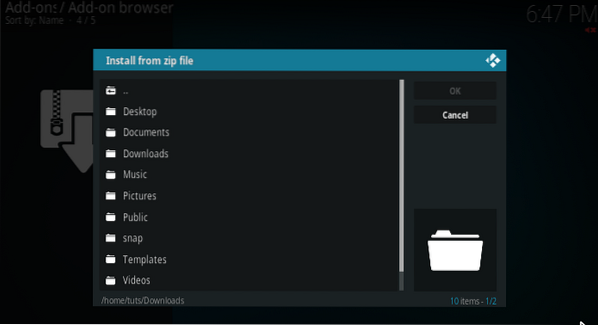
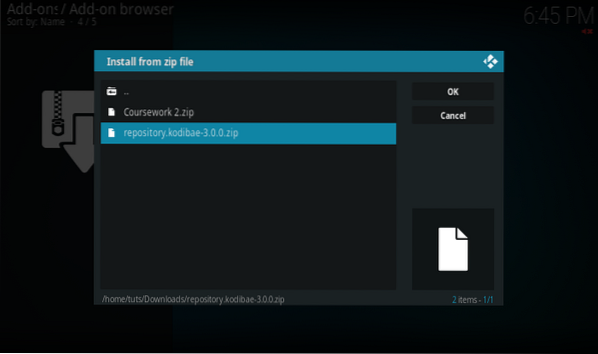
Étape 5. Vous devriez alors voir la notification d'installation du module complémentaire Kodi Bae Repository dans le coin supérieur droit.
Étape 6. Cliquez sur "Installer à partir du référentiel."
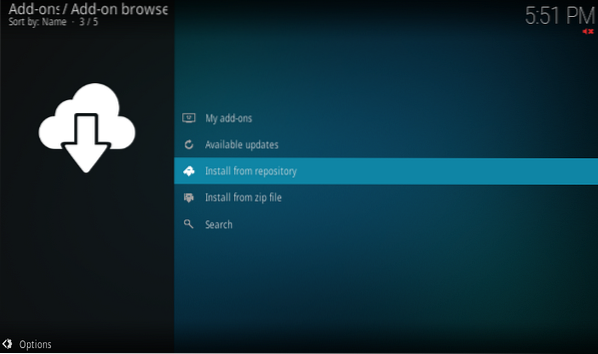
Étape 7. Cliquez sur le référentiel Kodi Bae.
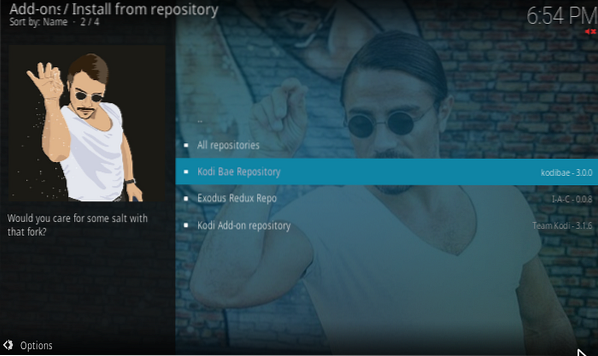
Étape 8. Cliquez ensuite sur "Modules complémentaires vidéo."
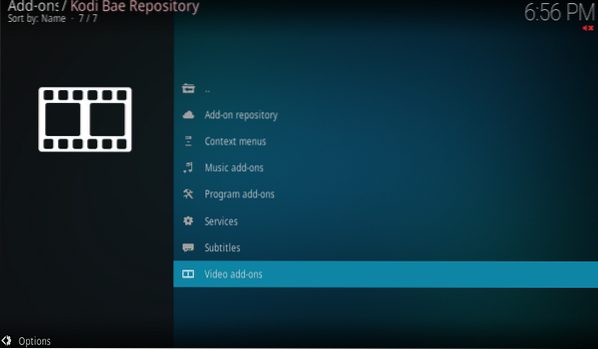
Étape 9. Sélectionnez « Exode."
Étape 10. En bas à droite, il y a le bouton d'installation. Clique dessus.
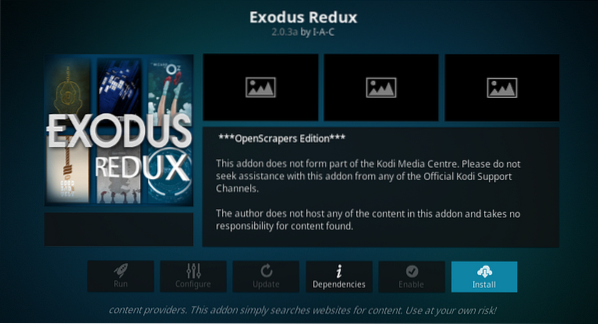
Étape 11. Attendez la fin du téléchargement. La notification d'installation du module complémentaire Exodus apparaît dans le coin supérieur droit.
Lorsque l'installation d'Exodus est terminée, lancez le module complémentaire Exodus sur Kodi en accédant au menu principal de Kodi.
Menu principal > Modules complémentaires > Modules complémentaires vidéo > Exodus
Autres configurations après l'installation d'Exodus sur Kodi
Après avoir installé Exodus, vous voudrez peut-être savoir comment mettre à jour Exodus et désinstaller Exodus de Kodi. Des mises à jour cohérentes sont importantes pour Exodus. Vous obtiendrez des correctifs mis à jour et les dernières sources. Les étapes suivantes montrent comment mettre à jour Exodus sur Kodi.
Étape 1. Allez dans Modules complémentaires > Mes modules complémentaires > Modules complémentaires vidéo.
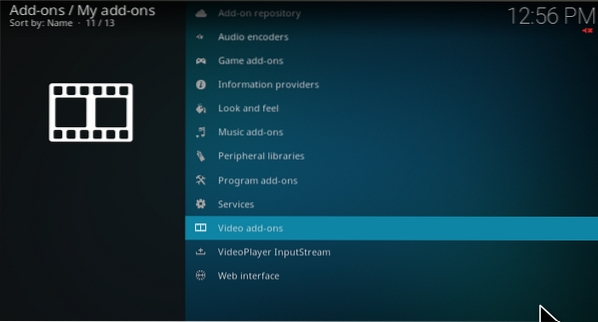
Étape 2. Choisissez Exodus Redux, et vous verrez une liste de menus avec la mise à jour, la mise à jour automatique, les dépendances désactivées, la désinstallation en bas.
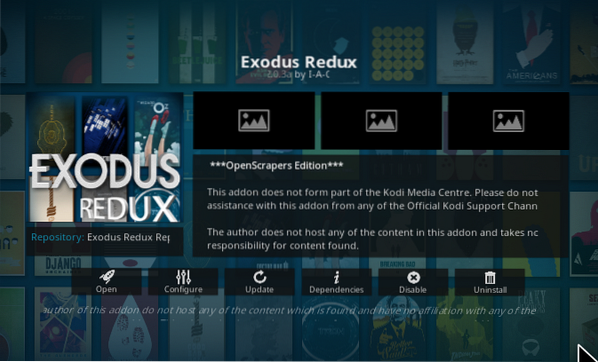
Étape 3. Cliquez sur le menu Mettre à jour pour mettre à jour Exodus.
Étape 4. Cliquez sur l'élément de menu Désinstaller pour désinstaller Exodus.
Avertissement
En raison de la nature de son contenu et de ses services de streaming, Kodi n'est pas responsable du contenu diffusé sur votre appareil. Kodi ne tolère pas le piratage et vous devez certifier que les sites auxquels vous accédez pour le streaming vidéo ou musical ont les bons accords de droit d'auteur. Cela aiderait si vous utilisiez donc Kodi et ses modules complémentaires légalement.
En suivant le guide et les étapes ci-dessus, vous pouvez installer Exodus dans votre logiciel Kodi.
 Phenquestions
Phenquestions



